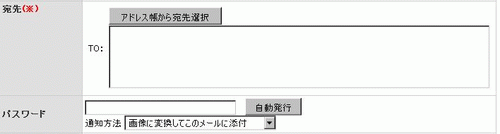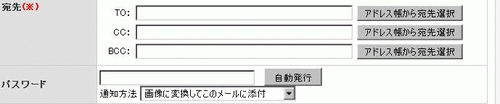| ユーザーマニュアル|管理者マニュアル |
| ■ 宛先の選択 |
| 「ファイル受信」メールの送り先(TO、CC、BCC)を入力・選択します。 |
|
||||
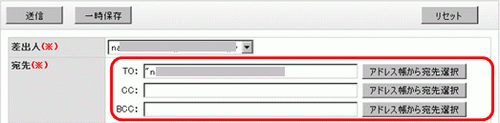 |
||||
| ■宛先の送信方式 | [管理者設定]-[ファイル送受信共通設定]にて、設定された宛先の送信方式で、メールを送信することができます。 | |||
|
||||
| ■宛先の入力 | ||||
| 1. 直接宛先を入力します。 ※アドレスを入力する場合、 "氏名"<メールアドレス> <メールアドレス> メールアドレス のように指定してください。 ※アドレスの間を”,”コンマで区切って入力してください。 |
||||
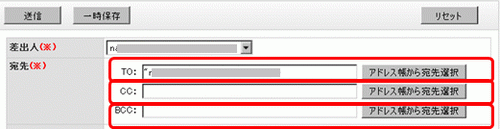 |
||||
| 2. 「アドレス帳から宛先選択」ボタンを押すと、アドレス帳のアドレス一覧から、登録されている宛先を選択することができます。 | ||||
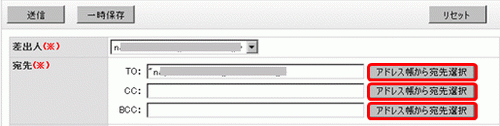 |
||||
| 3. アドレス帳から、送信したい相手のメールアドレスを選択し、「宛先選択」ボタンを押してください。 | ||||
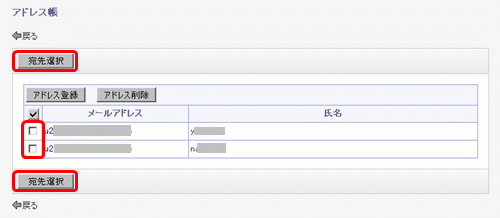 |
||||
| 4. アドレス帳で選択したアドレスが、宛先に表示されます。 ※[TO]項目の「アドレス帳から宛先選択」ボタンを押下した場合は[TO]項目に、 [CC]項目の「アドレス帳から宛先選択」ボタンを押下した場合は[CC]項目に、 [BCC]項目の「アドレス帳から宛先を選択」ボタンを押下した場合は[BCC]項目に 選択したアドレスが追加されます。 |
||||
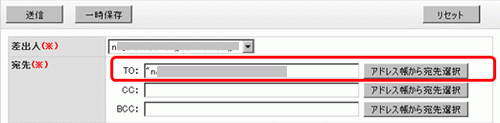 |
Copyright (C) NEOJAPAN Inc. All Rights Reserved. |